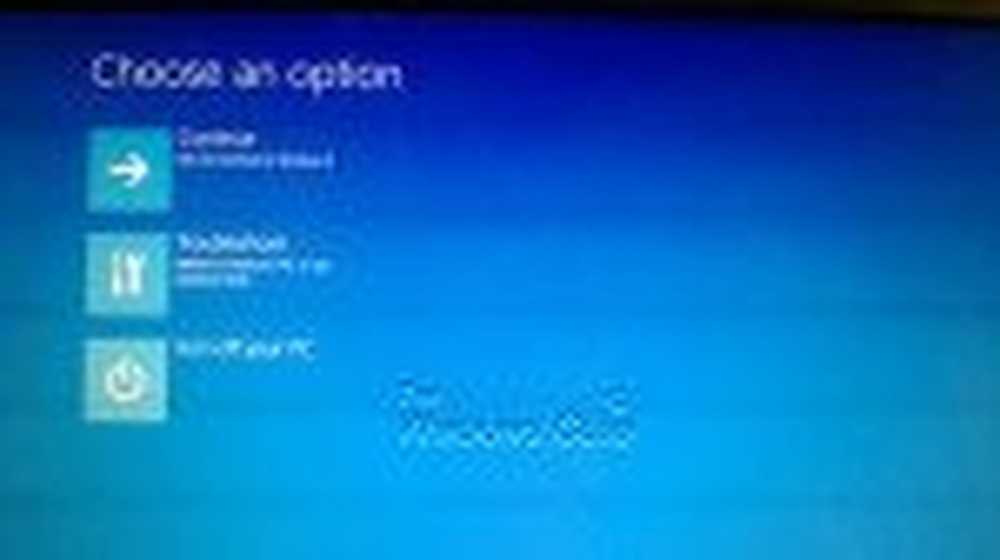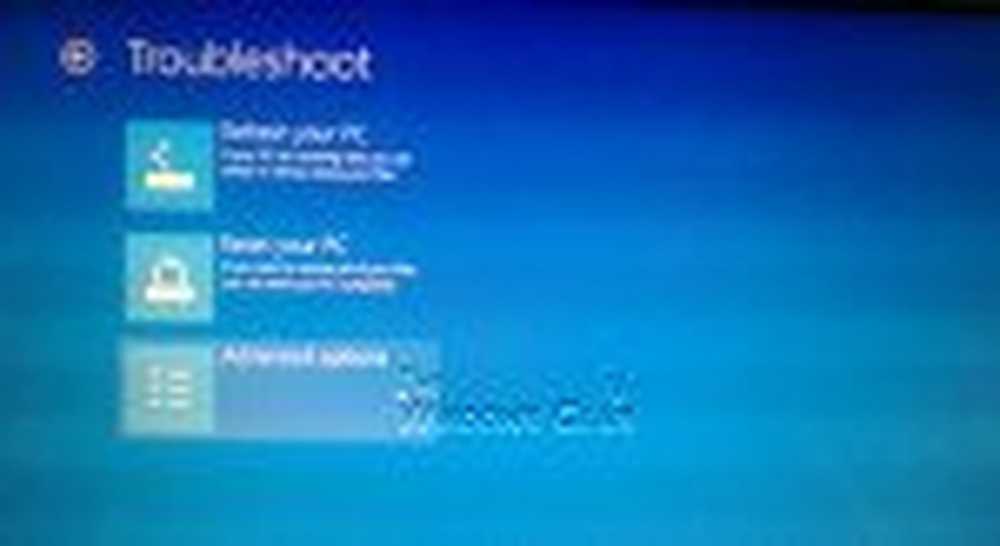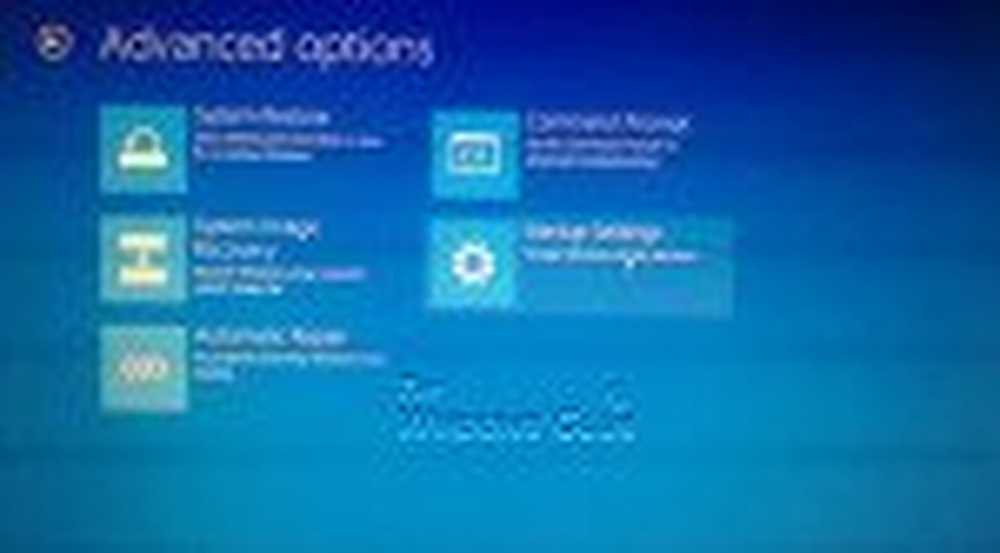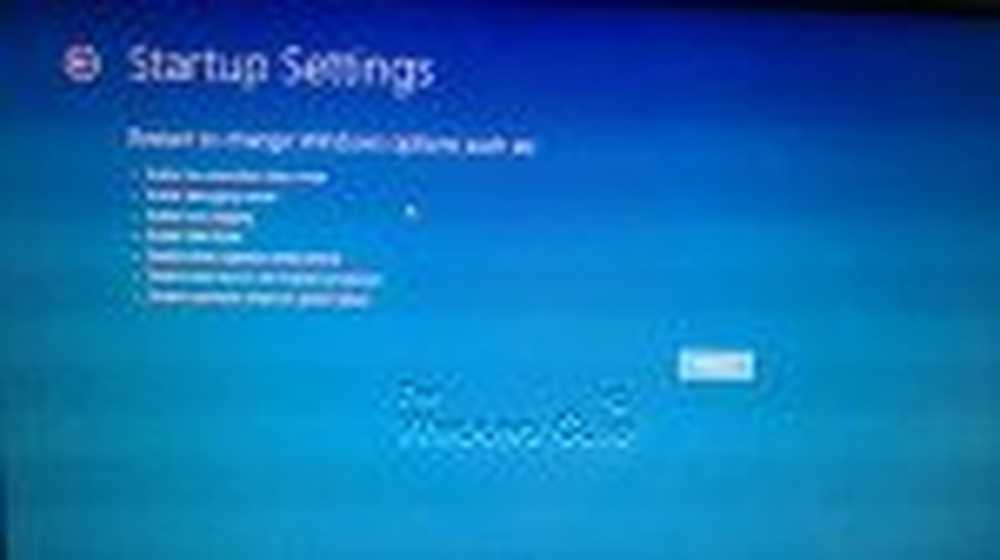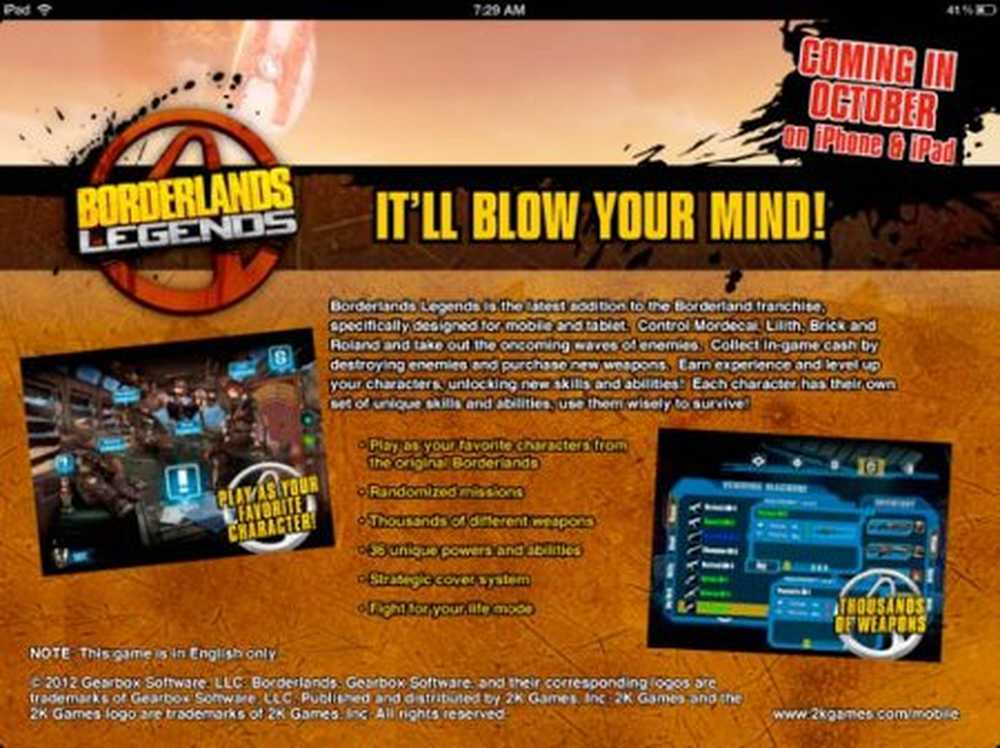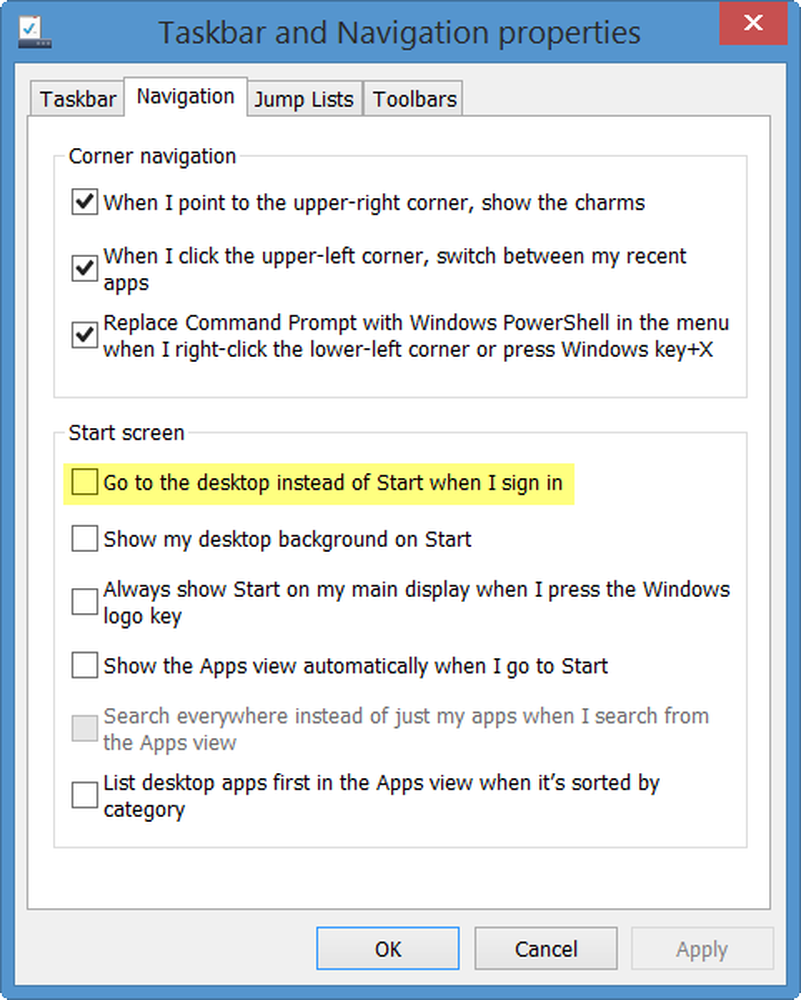Start de legacy Boot Manager op en bekijk de opstartinstellingen in Windows 10/8
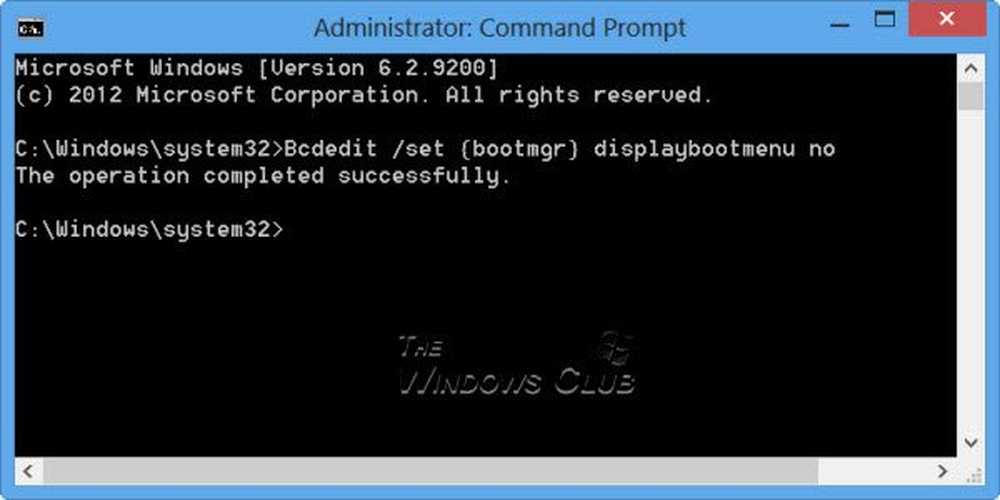
We hebben gezien hoe iemand toegang heeft tot de Opstartinstellingen in Windows via de geavanceerde opstartopties in Windows 8 of geavanceerde opstartopties in Windows 10. Je kunt ook houd de Shift-toets ingedrukt en dan klik op Opnieuw opstarten vanaf de aan / uit-knop om de opstartoptie te bekijken. Maar dan. u moet een paar keer klikken voordat u naar de opstartinstellingen wordt gebracht, zoals hieronder wordt weergegeven.
-
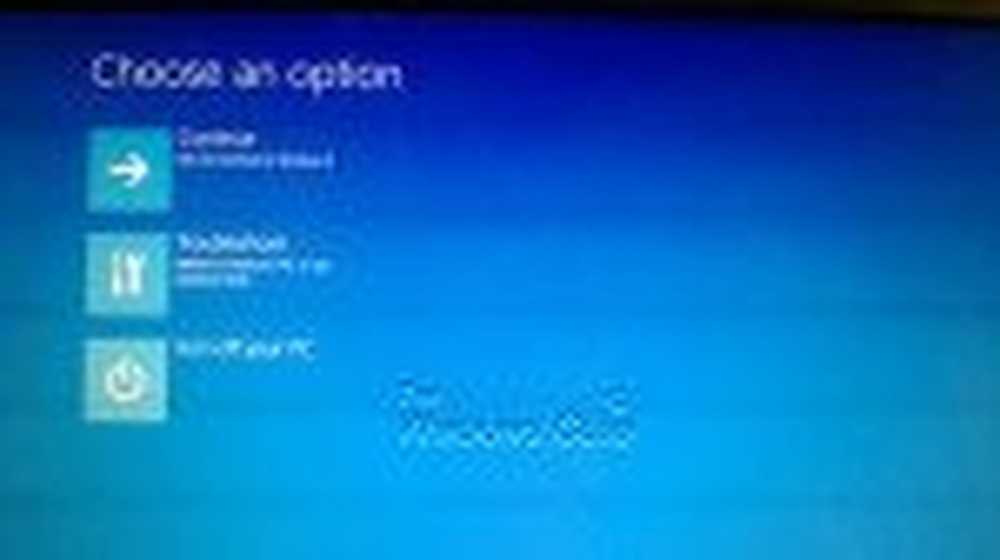
- 1. Kies Boot-optie
-
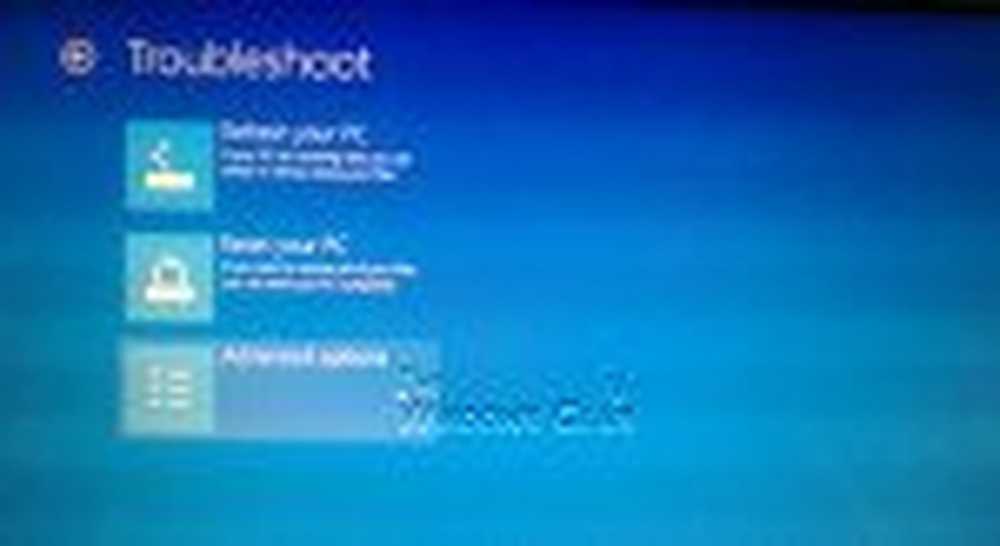
- 2. Kies Geavanceerde opties
-
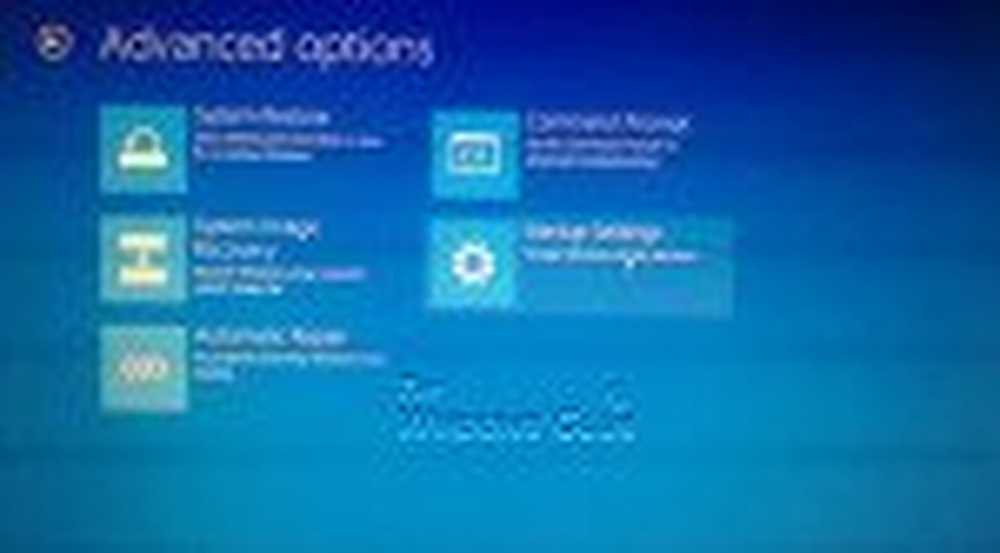
- 3. Kies Opstartinstellingen
-
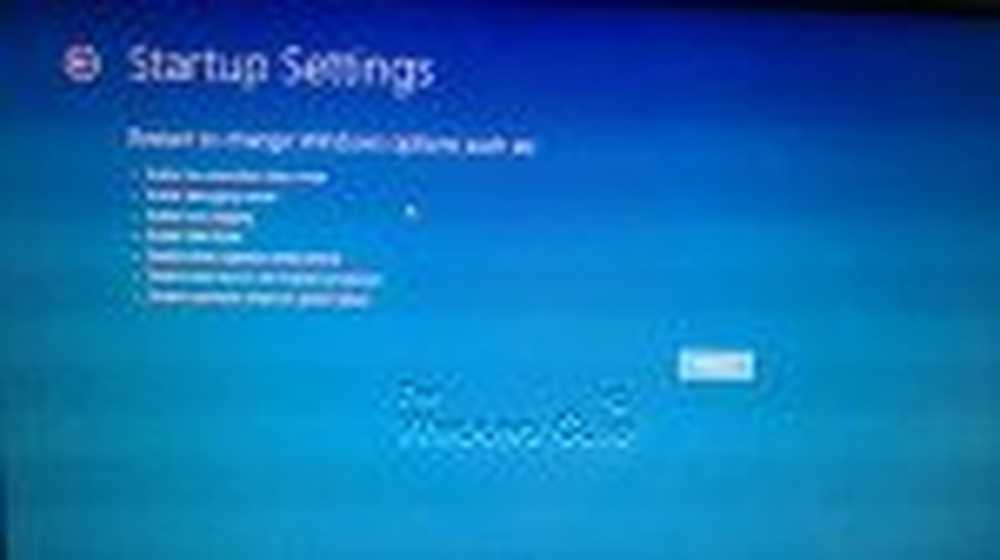
- 4. Opstartinstelling nu zichtbaar
In deze post zullen we zien hoe opstarten in legacy Windows Boot Manager, startinstellingen weergeven en start dan meteen op Veilige modus die automatisch de F8 gebruikt sleutel in Windows 10/8.
Omdat Windows 8/10 de F2- en F8-tijdsperioden heeft teruggebracht tot bijna verwaarloosbare intervallen, wordt het vaak moeilijk om dit te doen opstart in veilige modus, door tijdens het opstarten op F8 te drukken. Met behulp van deze tip kan men de opstartinstellingen weergeven en vervolgens op F8 drukken.
Opstartinstellingen weergeven bij opstarten in Windows 10/8
Open het WinX-menu en selecteer Opdrachtprompt (beheerder). Typ het volgende en druk op Enter:
bcdedit / set bootmgr displaybootmenu ja

U krijgt een bevestiging waarin staat dat De bewerking is met succes voltooid.
Start nu uw Windows-pc opnieuw op. U ziet het volgende scherm. Omdat ik alleen Windows 8 op mijn laptop heb geïnstalleerd, zul je alleen Windows 8 zien.
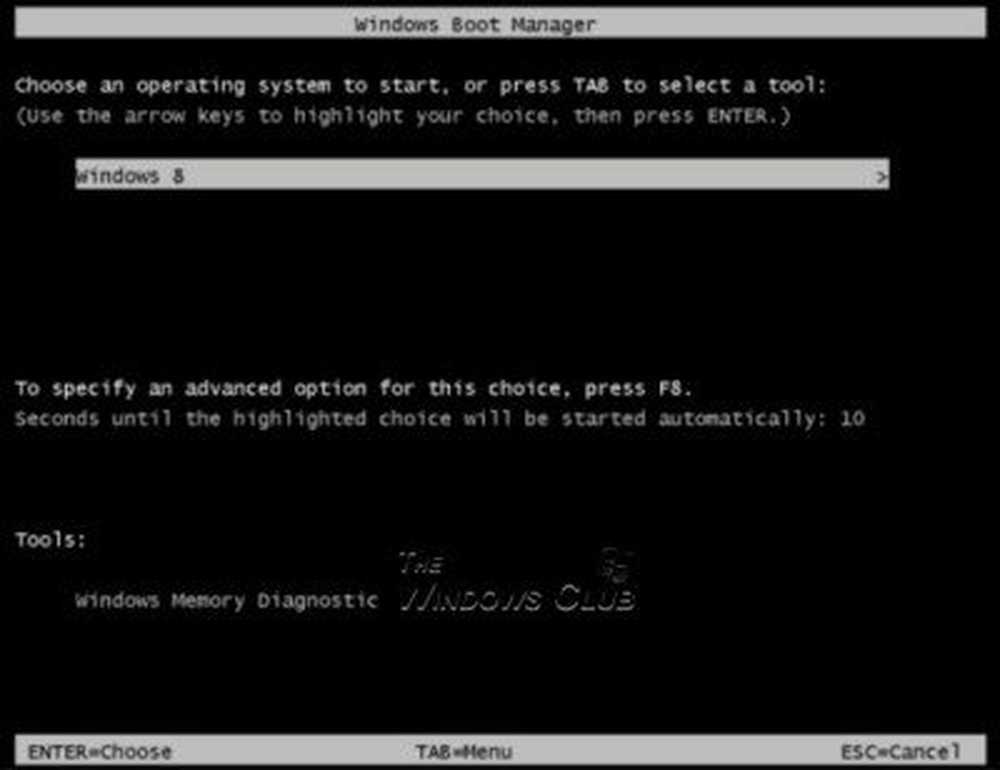
Klik op F8 nu om de geavanceerde opstartopties voor dit besturingssysteem te zien. U zult het volgende scherm kunnen zien met de Opstartinstellingen opties.
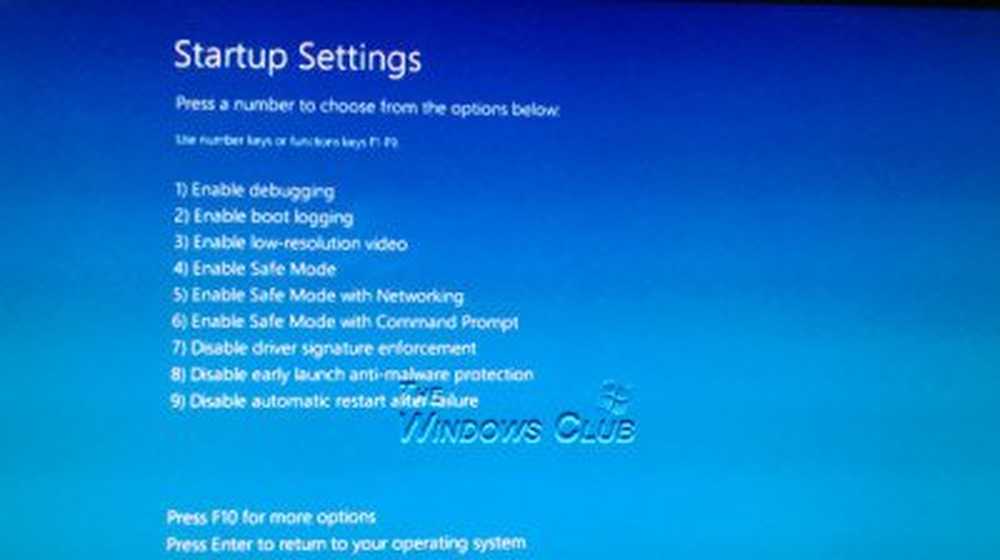
- Schakel Debugging in. Start Windows in geavanceerde modus voor probleemoplossing
- Activeer boot logging. Hiermee wordt een bestand, ntbtlog.txt, geregistreerd en worden de stuurprogramma's weergegeven die tijdens het opstarten zijn geïnstalleerd
- Schakel lage resolutie video in. Start Windows met het huidige videostuurprogramma en gebruikt instellingen met lage resolutie (640 × 480) en verversingssnelheid
- Schakel Veilige modus in. Start Windows met een minimale set stuurprogramma's en services
- Schakel Veilige modus met netwerkmogelijkheden in. Start Windows in veilige modus met mogelijkheid om toegang te krijgen tot internet of andere computers in uw netwerk
- Schakel Veilige modus met opdrachtprompt in. Start Windows in veilige modus met CMD
- Handhaving van stuurprogrammahandtekening uitschakelen. Hiermee kunnen stuurprogramma's met onjuiste handtekeningen worden geïnstalleerd
- Schakel antartware-beveiliging voor vroege lancering uit. Voorkomt dat de antimalware-driver voor het starten van de lancering wordt gestart
- Schakel automatisch opnieuw opstarten na een fout uit. Voorkomt dat Windows automatisch opnieuw wordt opgestart, als een stopfout ervoor zorgt dat Windows vastloopt.
Druk op F10 om meer opties te zien. U zult de beschikbare opties voor uw systeem kunnen zien.
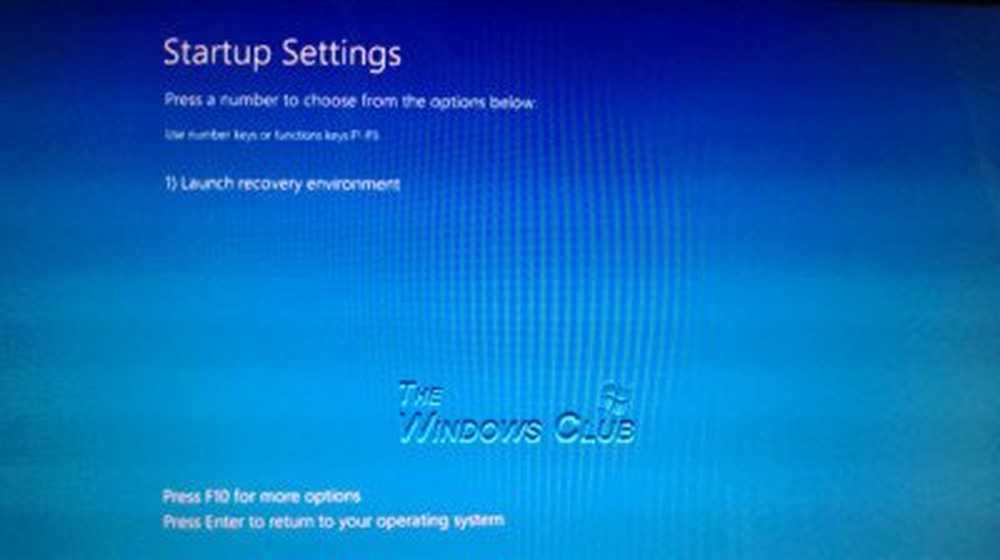
In mijn geval kon je zien:
- Herstelomgeving starten. Lanceert herstelopties.
U kunt dus zien dat u veel belangrijke taken kunt uitvoeren door naar de opstartinstellingen in Windows 8 te gaan. Met behulp van de opstartinstellingen van Windows kunt u eenvoudig opstarten in Veilige modus, mocht u dit nodig hebben..
Door op Enter te drukken, keert u terug naar uw Windows-besturingssysteem.
Als u wilt stoppen met het weergeven van Windows Boot Manager, typt u de volgende opdracht in CMD (Admin) en drukt u op Enter:
bcdedit / set bootmgr displaybootmenu nr
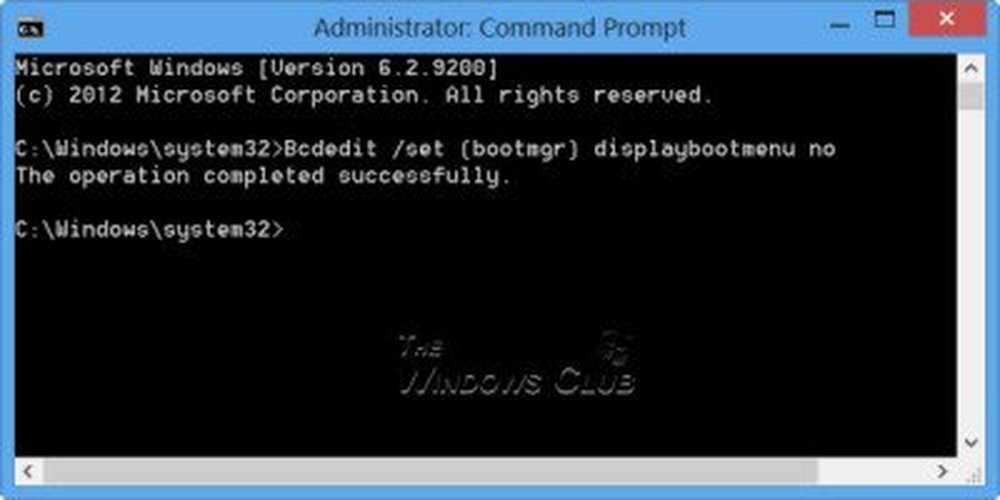
U kunt nu rechtstreeks opstarten op uw Windows 10/8 aanmeldscherm wanneer u de computer opnieuw opstart.
U kunt F8-sleutel & boot ook inschakelen in Veilige modus in Windows 8/10.
In Windows 95, toen u Shift ingedrukt hield en op Opnieuw opstarten klikte, startte Windows opnieuw zonder uw computer opnieuw te starten. Wanneer u dit nu doet in Windows 10/8, ziet u de opstartopties.
Lees de volgende: Start Windows 10 rechtstreeks op het scherm Advanced Startup Options.